Windhawk es una herramienta de personalización Ultimate Windows que no está utilizando
Publicado: 2025-02-22Una de las mejores cosas de Windows es que puede personalizarlo según sus requisitos. Encontrarás muchos programas que te brindan esta habilidad. Sin embargo, el que se destaca y probablemente lo haya escuchado más es Windhawk .

Conocido por su enfoque fácil de usar, Windhawk hace que sea realmente fácil personalizar la interfaz de usuario y los programas en su PC con Windows. Veamos Windhawk en detalle y exploremos algunas de sus opciones de personalización populares.
Tabla de contenido
¿Qué es Windhawk?
Windhawk es un programa gratuito que le permite personalizar varios aspectos del sistema operativo Windows y los programas instalados en su computadora. Puede pensar en ello como un mercado impulsado por la comunidad con muchas modificaciones que puede navegar e instalar con algunos clics simples.
Un mod Windhawk es esencialmente un módulo que le permite modificar los elementos de la interfaz de usuario y el comportamiento del sistema operativo Windows y los programas de Windows. Encontrará documentación para la mayoría de las modificaciones dentro del programa que describe las instrucciones sobre el uso de las diferentes opciones que ofrecen.
¿Qué puedes hacer con Windhawk?
Windhawk incluye una gama de modificaciones que le permiten personalizar varios elementos de interfaz de usuario del sistema operativo y mejorar la funcionalidad de diferentes programas en su PC de Windows. Esto es lo que puedes hacer con estas modificaciones.
Personalice el menú Inicio con Windows 11 Start Menu Styler
Como su nombre lo indica, este mod le permite personalizar el menú de inicio en su PC. Lo hace dándole acceso a un montón de temas que puede obtener una vista previa rápidamente y aplicar para cambiar la apariencia y la posición del menú de inicio.
Por ejemplo, si le gusta el menú de inicio al estilo Windows 10, puede reemplazar el menú de inicio de su Windows 11 con el tema de Windows 10 . Del mismo modo, si no le gusta la sección recomendada en el menú de inicio de Windows 11, puede eliminarla con el tema NorecommendedSection .
Personalice la barra de tareas con Windows 11 Task Bar Styler
Al igual que el menú Inicio, también puede personalizar la apariencia de su barra de tareas. Windhawk tiene una buena selección de temas, incluidas las de versiones más antiguas de Windows que se remontan a Windows XP.
Algunos temas populares incluyen la barra de tareas translúcidas para convertir la barra de tareas translúcida, como el muelle para transformar la barra de tareas en un muelle y CleanSlate para obtener una barra de tareas agradable y limpia que se ajuste dinámicamente a su tema.
Mostrar tamaños de archivo en MBS y GBS con mejores tamaños de archivo en detalles del explorador
De forma predeterminada, la exploración de archivos muestra tamaños de archivo en Kilobytes (KBS). Sin embargo, esto no es ideal para archivos grandes y requiere conversión en Megabytes (MBS) y Gigabytes (GBS) para una mejor comprensión.
Los mejores tamaños de archivo de Windhawk en el mod de detalles del explorador le ahorra esta molestia. Una vez instalado, File Explorer usará MBS y GBS para representar el tamaño de los archivos grandes en su computadora.
También puede habilitar el mod para carpetas. Para hacer esto, abra el mod en Windhawk y diríjase a la pestaña Configuración . Haga clic en el menú desplegable en la sección Show de la carpeta y elija su opción preferida. Sugiero configurarlo en habilitado, calcular manualmente mientras mantiene presionada la tecla de cambio . Esto no ralentizará el explorador de archivos, ya que solo mostrará el tamaño de la carpeta cuando mantenga presionada la tecla de cambio.
Desplácese el mouse para cambiar entre pestañas con pestañas de desplazamiento de Chrome/Edge con rueda del mouse
Puede moverse entre sus pestañas abiertas en Chrome o Edge con el atajo de teclado CTRL+Tab . Sin embargo, si usa predominantemente un mouse para la navegación, puede desplazar las pestañas con la rueda del mouse, gracias a las pestañas de desplazamiento de cromo/borde con mod de la rueda del mouse.

Una vez que lo instale y lo habilite en Windhawk, simplemente puede pasar el paso sobre las pestañas y desplazar la rueda del mouse para moverse entre sus pestañas abiertas. Si usa una computadora portátil, puede usar el trackpad, aunque la experiencia puede no ser tan fluida.
Este mod solo funciona en Chrome y Edge, como se puede ver por su nombre.
Haga que la barra de tareas sea más funcional con clic en el espacio de la barra de tareas vacío
Si te queda un espacio vacío en tu barra de tareas después de tener todas tus aplicaciones esenciales, es mejor ponerlo en buen estado. Puede hacer esto utilizando el Mod de espacio de tareas vacío .
Después de instalarlo, el mod le permite asignar su acción preferida (desde un montón de acciones disponibles) hasta el gesto de doble clic o de clic medio. Mostrar escritorio , administrador de tareas , volumen del sistema de silencio y aplicación de inicio son algunas acciones útiles que encontrará en el mod.
Una vez hecho esto, simplemente haga doble clic o haga clic en el medio con un área vacía en su barra de tareas, y el mod realizará la acción asociada.
Vuelva al antiguo menú contextual con un menú contextual clásico en Windows 11
Si no es fanático del menú contextual moderno de Windows 11, puede mantener presionada la tecla Shift mientras realiza el clic derecho para acceder temporalmente al antiguo menú contextual. Sin embargo, si no desea hacer esto, el clásico menú contextual de Windhawk en Windows 11 Mod restaura permanentemente el menú contextual clásico en su computadora.
Una vez instalado, cierre el explorador de archivos. Luego, haga clic derecho en un área vacía o elementos seleccionados, y verá el antiguo menú contextual. Si desea usar el nuevo menú contextual por alguna razón, mantenga presionada la tecla CTRL mientras hace clic con el botón derecho.
Cómo usar Windhawk para personalizar su PC Windows 11
Windhawk es fácil de usar. Comience descargando el programa desde el siguiente enlace e instalándolo en su PC con Windows.
Descargar Windhawk (gratis)
Una vez que termine la instalación, inicie Windhawk. Ahora estarás en la pestaña de inicio . Aquí, puedes ver un montón de modificaciones en modificaciones presentadas . Además, cualquier modificación que instale en su computadora también aparecerá aquí en modificaciones instaladas .
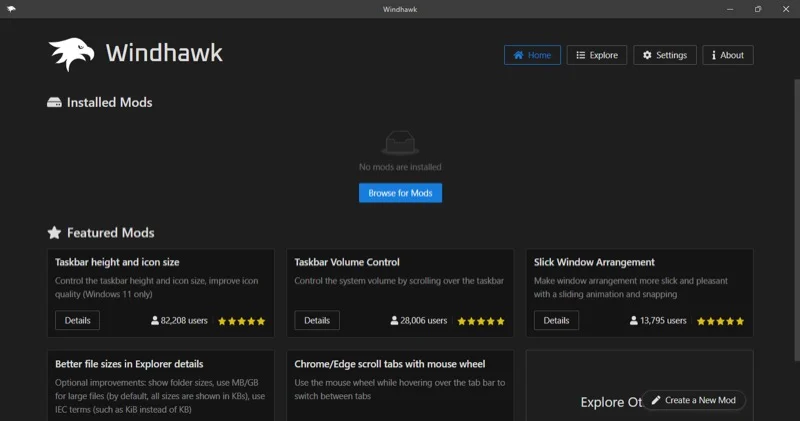
Para ver más modificaciones, haga clic en la pestaña Explorar en la esquina superior derecha. También puede buscar mods escribiendo su nombre en el cuadro de búsqueda que lee la búsqueda de modificaciones . Además, puede ordenar modificaciones haciendo clic en el botón de flecha hacia arriba junto a la barra de búsqueda y seleccionando un criterio.
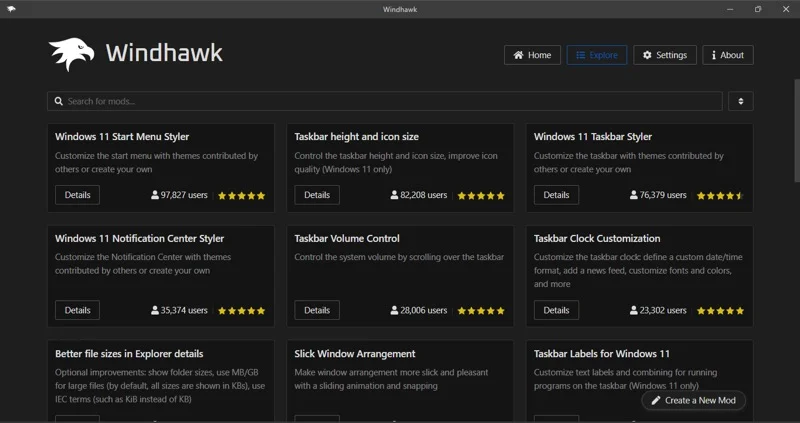
Cuando desee más información sobre un modo Windhawk, haga clic en el botón Detalles en su tarjeta. Esto abrirá una página detallada con todos los detalles al respecto, incluyendo cómo usarlo, código fuente (si está disponible) y ChangeLog.
Para instalar un mod, haga clic en el botón Instalar y confirme haciendo clic en Aceptar riesgos e instalar en el mensaje de confirmación.
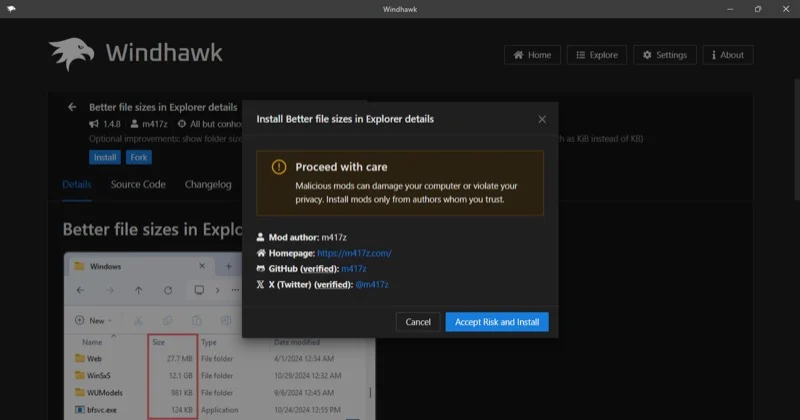
Cuando se complete la instalación, haga clic en el botón Habilitar en la página Detalles del mod.
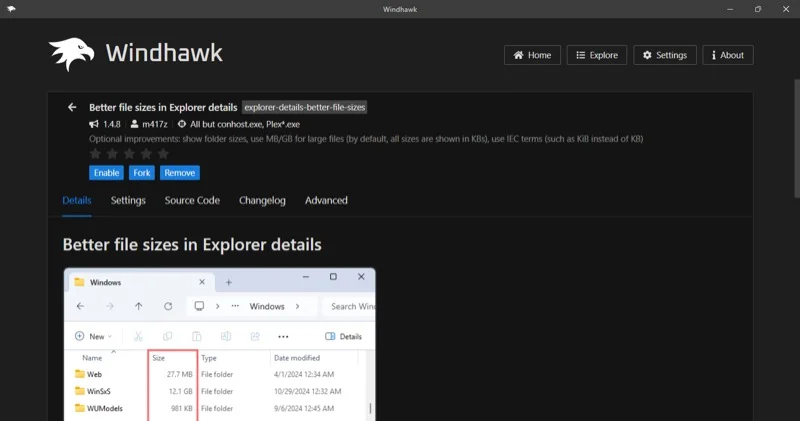
También puede ajustar algunas de las configuraciones del mod. Simplemente vaya a la pestaña Configuración (si está disponible), y verá todas las configuraciones disponibles para el mod.
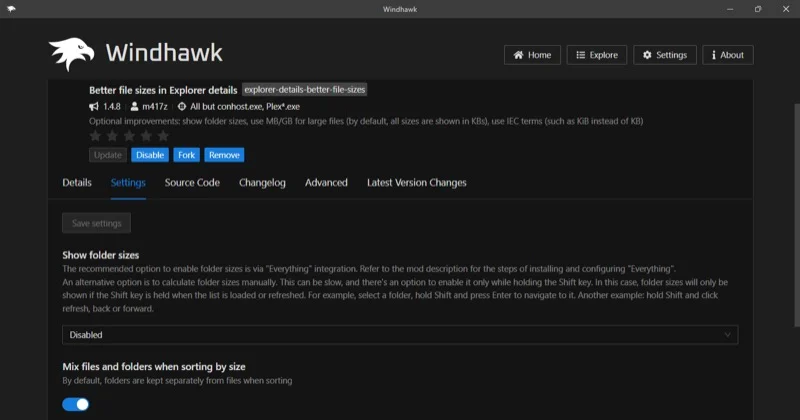
En cualquier momento, si desea pausar un mod de Windhawk temporalmente, ábrelo en el programa y haga clic en el botón Desactivar . Si ya no es necesario, puede desinstalarlo. Haga clic en el botón Eliminar en la página principal del mod y confirmar haciendo clic en Eliminar mod .
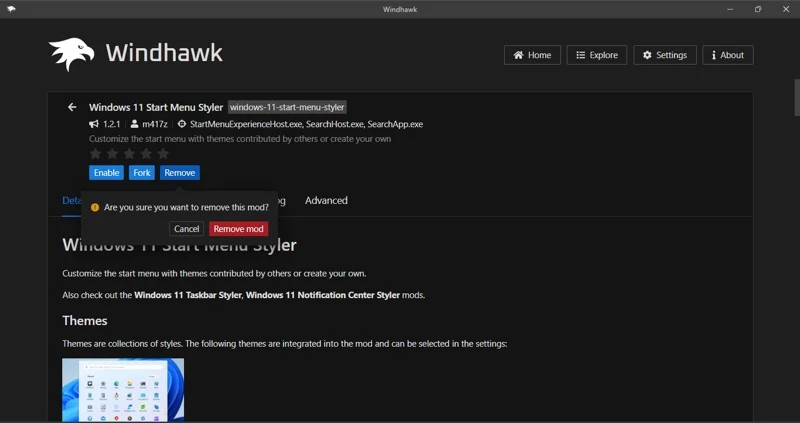
¿Es seguro usar Windhawk?
Windhawk es seguro de usar siempre que tenga en cuenta las modificaciones que está instalando y lo que está haciendo con ellos. Esto se debe a que la naturaleza de código abierto de Windhawk aumenta la transparencia con el código subyacente de las modificaciones disponibles en la plataforma. Del mismo modo, casi todas las modificaciones que realiza en el sistema o programas instalados con modificaciones Windhawk son reversibles con un simple clic del botón Desactivar .
Por supuesto, no hace falta decir que debe hacer una copia de seguridad de su PC antes de realizar cualquier modificación. De esa manera, si algo sale mal, puede restaurar fácilmente todo a la normalidad.
Transforme su experiencia en ventanas con Windhawk
Muchas personalizaciones de Windows generalmente implican modificar el registro o usar programas con una curva de aprendizaje empinada. Sin embargo, Windhawk es diferente, lo que le permite personalizar las cosas en su PC de Windows, según su preferencia con unos pocos clics simples. Así que adelante, experimente con el programa y transforme su experiencia en Windows modificando las imágenes o agregando una nueva funcionalidad.
